Conecta tu PC a tu laptop: Cómo compartir archivos y recursos fácilmente
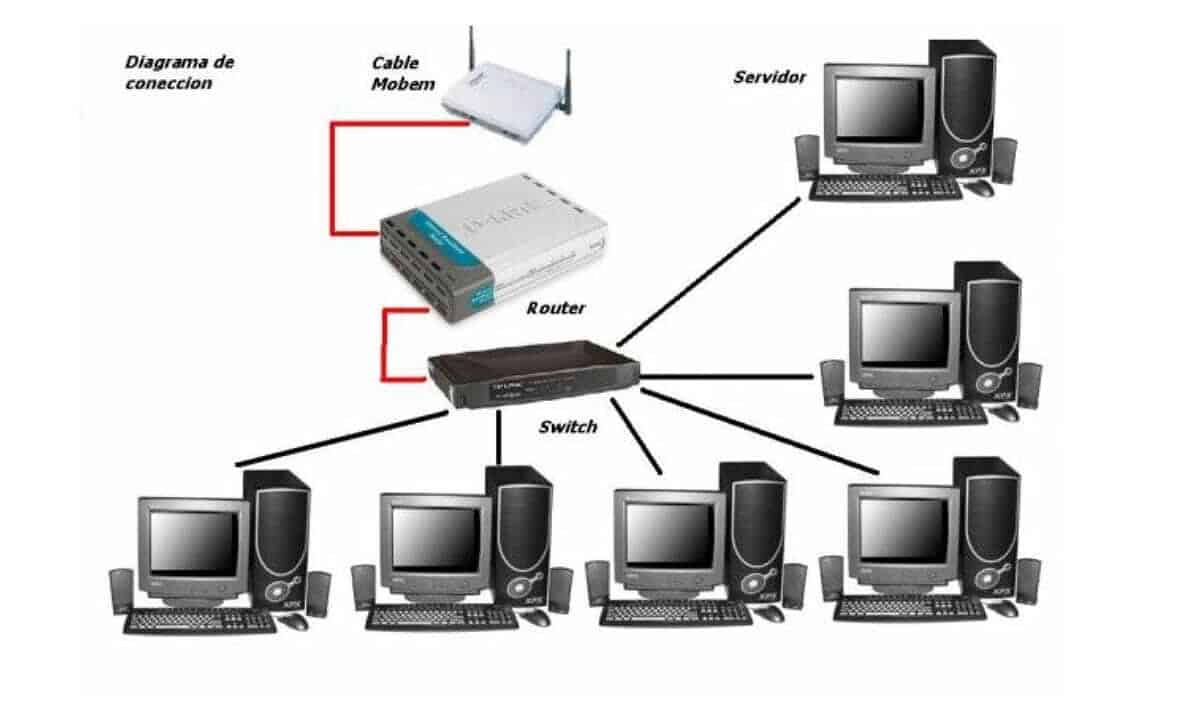
Si tienes una PC y una laptop en casa, es posible que quieras compartir archivos o recursos entre ambas. Afortunadamente, esto es muy sencillo de hacer gracias a la configuración de redes en Windows. En este artículo, te explicaremos los pasos necesarios para configurar la red y compartir archivos y recursos entre tus dispositivos. Además, también te mostraremos cómo solucionar problemas comunes de la red.
Paso 1: Configuración de la red
Antes de poder compartir archivos y recursos, necesitas asegurarte de que tus dispositivos estén conectados a la misma red. A continuación, te explicamos cómo hacerlo:
1.1 Verifica la conectividad de red
Lo primero que debes hacer es verificar si tus dispositivos están conectados a la misma red. Para hacer esto, sigue estos pasos:
- Abre la barra de búsqueda en Windows y escribe «cmd».
- Presiona Enter.
- Escribe «ipconfig» y presiona Enter.
- Busca la dirección IPv4 de tu dispositivo y anótala.
- Haz lo mismo en tu otro dispositivo y compara las direcciones IPv4. Si son iguales, tus dispositivos están conectados a la misma red.
1.2 Conexión física de los dispositivos
Si tus dispositivos no están conectados a la misma red, necesitas asegurarte de que estén conectados físicamente. Para hacer esto, sigue estos pasos:
- Conecta ambos dispositivos al mismo router o switch.
- Verifica que ambos dispositivos tengan una conexión de red activa.
1.3 Configuración de la red en Windows
Una vez que estés seguro de que tus dispositivos están conectados a la misma red, debes configurar la red en Windows. Para hacer esto, sigue estos pasos:
- Abre la barra de búsqueda en Windows y escribe «Red e Internet».
- Presiona Enter.
- Selecciona «Cambiar opciones del adaptador».
- Selecciona tu conexión de red y haz clic en «Propiedades».
- Selecciona «Protocolo de Internet versión 4 (TCP/IPv4)» y haz clic en «Propiedades».
- Selecciona «Obtener una dirección IP automáticamente» y «Obtener la dirección del servidor DNS automáticamente».
- Haz clic en «Aceptar».
Paso 2: Compartir archivos en la red
Una vez que tus dispositivos estén conectados a la misma red, puedes compartir archivos fácilmente. A continuación, te explicamos cómo hacerlo:
2.1 Configuración de la carpeta compartida
Lo primero que debes hacer es crear una carpeta compartida en tu PC. Para hacer esto, sigue estos pasos:
- Crea una carpeta en tu PC y haz clic derecho sobre ella.
- Selecciona «Propiedades».
- Selecciona la pestaña «Compartir».
- Selecciona «Compartir» y haz clic en «Agregar».
- Selecciona a los usuarios con los que quieres compartir la carpeta y haz clic en «Compartir».
2.2 Configuración de permisos
Una vez que hayas compartido la carpeta, necesitas configurar los permisos para que los usuarios puedan acceder a ella. Para hacer esto, sigue estos pasos:
- Haz clic derecho sobre la carpeta compartida y selecciona «Propiedades».
- Selecciona la pestaña «Seguridad».
- Selecciona «Editar».
- Selecciona los usuarios con los que quieres compartir la carpeta y selecciona los permisos que deseas otorgarles.
- Haz clic en «Aceptar».
2.3 Acceso a la carpeta compartida
Una vez que hayas compartido la carpeta y otorgado los permisos necesarios, los usuarios pueden acceder a ella fácilmente. Para hacer esto, sigue estos pasos:
- Abre el explorador de archivos en tu laptop.
- Escribe la dirección IP de tu PC en la barra de direcciones y presiona Enter.
- Busca la carpeta compartida y ábrela.
Paso 3: Compartir recursos en la red
Además de compartir archivos, también puedes compartir recursos como impresoras en tu red. A continuación, te explicamos cómo hacerlo:
3.1 Configuración de la impresora compartida
Lo primero que debes hacer es conectar la impresora a tu PC y configurarla para que sea compartida. Para hacer esto, sigue estos pasos:
- Conecta la impresora a tu PC y enciéndela.
- Abre la barra de búsqueda en Windows y escribe «Impresoras y escáneres».
- Presiona Enter.
- Selecciona tu impresora y haz clic en «Administrar».
- Selecciona «Compartir esta impresora» y haz clic en «Aplicar».
3.2 Configuración de permisos de impresión
Una vez que hayas compartido la impresora, necesitas configurar los permisos de impresión para que los usuarios puedan utilizarla. Para hacer esto, sigue estos pasos:
- Haz clic derecho sobre la impresora compartida y selecciona «Propiedades».
- Selecciona la pestaña «Seguridad».
- Selecciona «Editar».
- Selecciona los usuarios con los que quieres compartir la impresora y selecciona los permisos que deseas otorgarles.
- Haz clic en «Aceptar».
3.3 Acceso a la impresora compartida
Una vez que hayas compartido la impresora y otorgado los permisos necesarios, los usuarios pueden acceder a ella fácilmente. Para hacer esto, sigue estos pasos:
- Abre el panel de control en tu laptop.
- Selecciona «Dispositivos e impresoras».
- Haz clic en «Agregar impresora».
- Selecciona «Agregar una impresora de red, inalámbrica o Bluetooth».
- Selecciona la impresora compartida y haz clic en «Siguiente».
- Sigue las instrucciones en pantalla para instalar la impresora en tu laptop.
Paso 4: Solución de problemas de la red
Si tienes problemas para compartir archivos o recursos en tu red, puedes seguir estos pasos para solucionarlos:
4.1 Verificación de la conectividad de red
Verifica que tus dispositivos estén conectados a la misma red y que tengan una conexión de red activa.
4.2 Verificación de la configuración de la red
Verifica que la configuración de red en Windows esté correctamente configurada.
4.3 Verificación de la configuración de archivos compartidos
Verifica que la carpeta compartida esté correctamente configurada y que los permisos sean correctos.
4.4 Verificación de la configuración de recursos compartidos
Verifica que la impresora compartida esté correctamente configurada y que los permisos de impresión sean correctos.
Conclusión
Compartir archivos y recursos entre tus dispositivos nunca fue tan fácil gracias a la configuración de redes en Windows. Siguiendo estos simples pasos, podrás compartir archivos y recursos en tu red en poco tiempo.
Preguntas frecuentes
1. ¿Cómo puedo saber si mi PC y laptop están conectados en la misma red?
Debes verificar la dirección IP de cada dispositivo y compararlas. Si son iguales, tus dispositivos están conectados a la misma red.
2. ¿Cómo puedo compartir una carpeta en Windows?
Debes crear una carpeta compartida y otorgar los permisos necesarios para que otros usuarios puedan acceder a ella.
3. ¿Cómo puedo acceder a una carpeta compartida desde mi laptop?
Debes escribir la dirección IP de la PC que comparte la carpeta en la barra de direcciones del explorador de archivos.
4. ¿Cómo puedo compartir mi impresora en la red?
Debes conectar la impresora a tu PC y configurarla para que sea compartida. Luego, debes otorgar los permisos de impresión necesarios para que otros usuarios puedan utilizarla.

